Part 1: Comment transférer contacts HTC vers Samsung Galaxy
A: Compte Google
Conseils: S’il vous plaît assurez-vous que l’option de trafic/wifi est activé sur tous les appareils Android.
1. Allez à créer le compte Google sur votre HTC One: Paramètres > Comptes et Sync> Plus> Ajouter un compte> Google> existant> Entre le nom d’utilisateur et mot de passe> Suivant, puis dans la liste service Google, assurez-vous que l’option de ” Sync de Contact “est cochée.
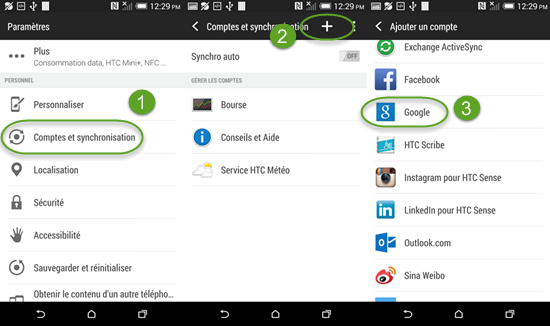
2. Suivez les mêmes étapes indiquées ci-dessus pour mettre en place le compte Google sur votre appareil Samsung. Quand tout cela est fait, retournez à l’écran d’accueil de votre mobile Samsung, appuyez sur l’application de contacts et tous les contacts que vous souhaitez avoir sont déjà là.
B: Smart Switch
1. Installez Smart Switch à la fois sur HTC One et Samsung Galaxy.
2. Ouvrez l’application sur HTC One et appuyez sur “Exporter vers dispositif Galaxy”, puis “Android à Galaxy”; De l’autre côté, s’il vous plaît laisser l’application ouverte sur l’appareil Samsung.
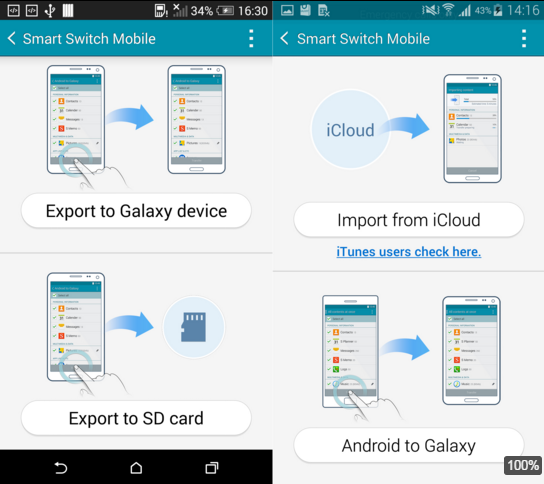
3. Choisissez les contacts de la liste de transfert sur votre HTC One et appuyez sur ” Transférer “. En ce moment, il y aura un message vocal à partir du HTC One, puis les deux dispositif devrait commencer à parler. Donc, s’il vous plaît tenir l’appareil près de deux les uns aux autres de telle sorte que le micro de Samsung va attraper les messages vocaux à partir de HTC One.
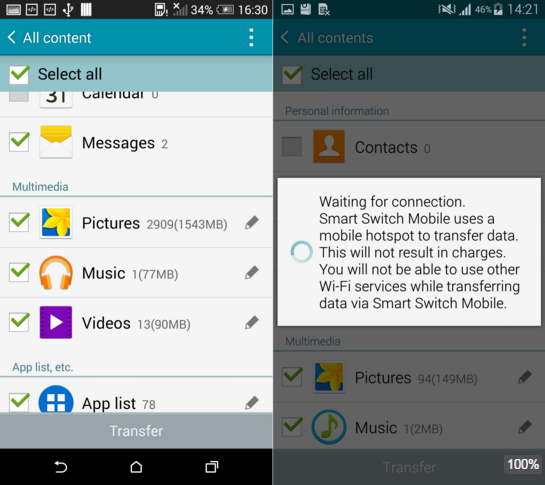
4. Après les deux dispositifs sont connectés, il commence à transférer les contacts de HTC à Samsung.
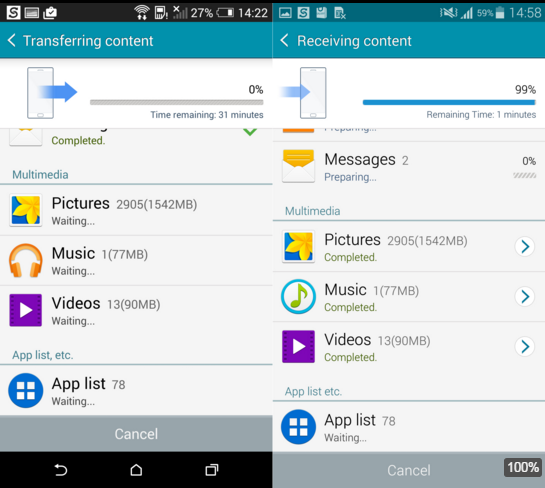
Part 2: Comment transférer Contacts Samsung vers HTC One
A: Bluetooth/Wifi Direct
1. Activez l’option/Wifi Bluetooth sur les Samsung et HTC, et avoir les connectés.
2. Allez à Galaxy (S6) dispositive: Contacts> Plus> Partager> Sélectionner tout> Partager> Bluetooth/Wi-Fi Direct.
B: HTC Sync Manager
1. Installez HTC Sync Manager sur Samsung Galaxy et HTC One.
2. Allez à HTC One: Paramètres > Obtenir le contenu d’un autre téléphone> Autre téléphone Android> transférer rapide.
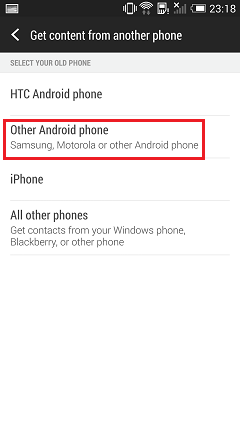
3. Accédez au Samsung Galaxy téléphone et exécutez HTC Sync Manager, cliquez sur “Accepter” pour accepter les termes et conditions, puis cliquez sur “Suivant”.
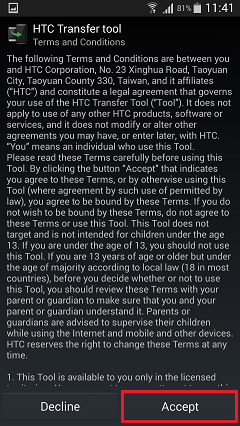
4. Lorsque les deux dispositifs ont détecté l’un et l’autre, il y aura un code PIN sur l’écran des appareils. Appuyez sur “Confirmer” sur votre appareil Samsung pour établir la connexion.
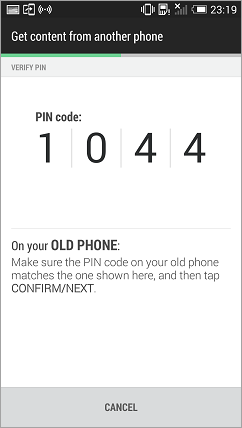
5. Choisissez les contacts de la liste de synchronisation et appuyez sur “Transférer “; Lorsque le processus de synchronisation est terminé, s’il vous plaît appuyez sur “Terminé” à tous les appareils.
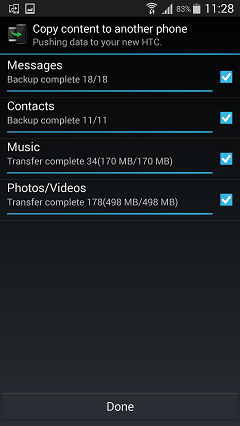
Part 3: Un Clic pour transférer les contacts entre HTC et Samsung
Dans cette partie, nous allons vous présenter un autre outil utile pour transférer les contacts entre HTC et Samsung. C’est le Jihosoft Transfert de Données Téléphone. Cet outil sera l’outil le plus simple à utiliser car il implique le moins étapes pour le faire.
Le programme prend en charge la quasi-totalité dispositif à partir d’Android 2.1 à Android 6 (Marshmalllow), tels que le Samsung Galaxy, HTC One, Sony Xperia, LG, Google Nexus, Motorola, Huawei, One Plus, Xiaomi, et plus encore.
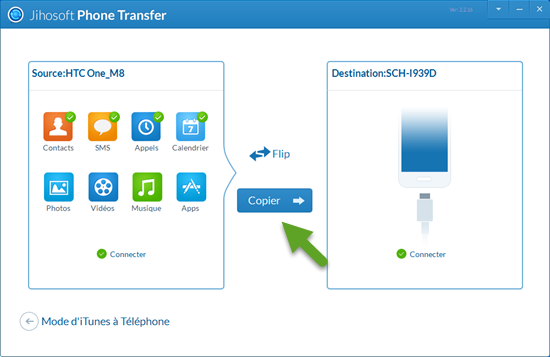
Par conséquent, il ne fait aucun doute que le programme vous aidera à transférer les contacts de Samsung Galaxy S8 (Plus)/ S7 (Edge)/ S6 (Edge)/ S5 vers HTC U11/ U Ultra/ Bolt, HTC One A9/ M9/ M8, etc. Il suffit d’installer le logiciel sur l’ordinateur, et connectez deux dispositifs à l’ordinateur et choisissez des contacts pour le transfert. Pour en savoir plus de détails sur la façon d’utiliser ce programme, vous pouvez vous référer à la notice d’utilisation.
En même temps, la vitesse de transfert est très rapide même si vous avez nombreux contacts à transférer. Comme vous le savez, il faudra longtemps si vous avez une longue liste de contacts à transférer si vous choisissez les outils proposés précédemment. Donc, il n’y a aucun doute que le Jihosoft Transfert de Données Téléphone est le plus approprié pour vous.


